Cách sử dụng cử chỉ chạm hai lần trên bất kỳ Apple Watch nào
Double Tap là một trong những tính năng tốt nhất của Apple Watch Ultra 2 và Series. Bạn có thể chụm ngón cái và ngón trỏ để điều hướng trong watchOS khi tay kia của bạn đang bận. Nhưng bạn có biết bạn có thể thực hiện cử chỉ này trên các mẫu Apple Watch cũ hơn không?
Thật vậy, việc mua phiên bản mới nhất của Apple Watch, cụ thể là mẫu Series 9 hoặc Ultra 2, không phải là điều kiện tiên quyết bắt buộc để khám phá chức năng này. Mặc dù những cách tiếp cận này có thể khác đôi chút so với cơ chế chính xác của tính năng Double Tap mà Apple quảng cáo, tuy nhiên chúng mang lại cơ hội hấp dẫn để bạn làm quen với bản chất của nó.
Sử dụng tính năng Chạm hai lần với AssistiveTouch
Chức năng của AssistiveTouch, mặc dù chủ yếu dành cho những người bị suy yếu về thể chất, nhưng có thể hữu ích trong những tình huống mà một người phải bận tay. Tính linh hoạt mà tính năng này mang lại cho phép người dùng sử dụng chuyển động và cử chỉ của cánh tay thay vì các tùy chọn hạn chế có sẵn thông qua Double Tap.
AssistiveTouch là một tính năng có sẵn trên Apple Watch sử dụng các cảm biến tích hợp như con quay hồi chuyển, cảm biến nhịp tim quang học và gia tốc kế. Để chức năng này hoạt động bình thường, thiết bị phải cài đặt ít nhất watchOS 8. Việc kích hoạt AssistiveTouch có thể được thực hiện thông qua các bước sau:
Bắt đầu quá trình bằng cách truy cập ứng dụng cài đặt trong giao diện Apple Watch.
⭐Cuộn xuống và nhấn vào Khả năng tiếp cận.
Vui lòng điều hướng đến phần’Động cơ’bằng cách cuộn xuống trang và nhấn vào tùy chọn’AssistiveTouch'.
Bật tính năng “AssistiveTouch”, có thể tìm thấy trong cài đặt “Trợ năng” trên thiết bị của bạn và đảm bảo rằng tùy chọn “Cử chỉ tay” nằm ngay bên dưới tính năng này cũng được kích hoạt.
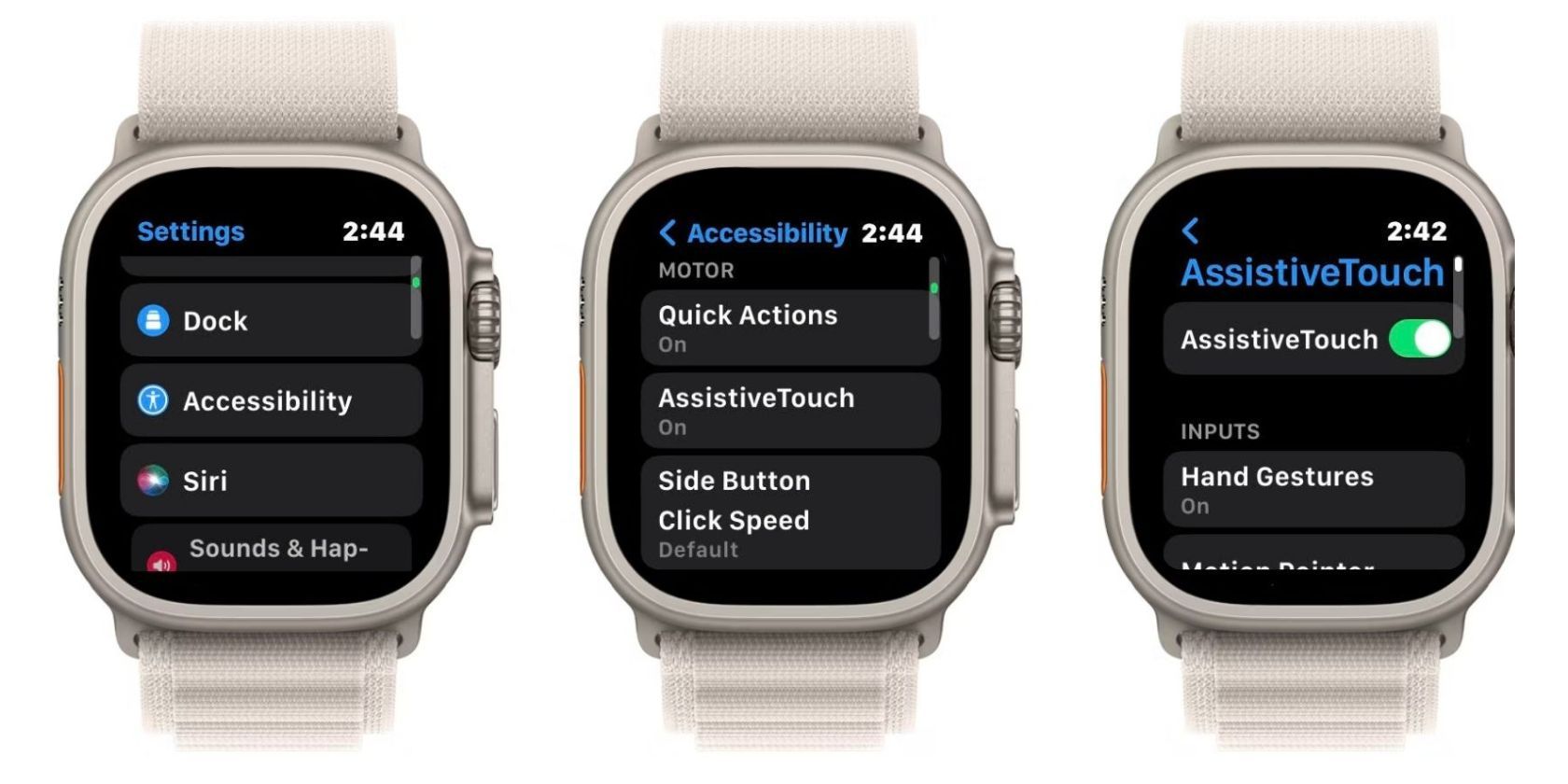
Sau khi được bật, Cử chỉ tay có thể được cá nhân hóa để định cấu hình các chức năng tương ứng cho Pinch, Double Pinch, Clench và Double Clench. Tuy nhiên, trước khi sử dụng bất kỳ cử chỉ nào trong số này, trước tiên phải thực hiện Cử chỉ kích hoạt tiên quyết để bắt đầu chúng.
Mặc dù thiết bị được định cấu hình với móc kép làm cử chỉ kích hoạt mặc định, nhưng người dùng có thể linh hoạt sửa đổi cài đặt này bằng cách điều hướng đến tùy chọn “Cử chỉ kích hoạt” trong menu phụ “Cử chỉ tay”. Ngoài ra, nếu một người không muốn sử dụng cử chỉ kích hoạt nào cả, họ có thể chọn tắt cử chỉ đó bằng cách chọn “Không có.
Sử dụng tính năng Chạm đúp với thao tác nhanh
Một phương pháp khác để sử dụng chức năng Double Tap trên các thế hệ Đồng hồ Apple trước đây liên quan đến việc kích hoạt “Thao tác nhanh”, cho phép người dùng thực hiện các hành động cụ thể thông qua cử chỉ chụm bằng ngón tay cái và ngón trỏ.
Mặc dù có thể có một số điểm tương đồng bề ngoài giữa tính năng này và AssistiveTouch về chức năng, nhưng về cơ bản, nó là một sự lặp lại được sắp xếp hợp lý cho phép người dùng điều khiển Apple Watch của họ chỉ bằng một cử chỉ đơn độc. Do đó, bản chất đơn giản của nó phản ánh bản chất của tính năng Double Tap.
Để kích hoạt chức năng Tác vụ nhanh trên Apple Watch của bạn, hãy điều hướng đến menu “Cài đặt” và chọn “Trợ năng”. Từ đó, chuyển nút gạt “Thao tác nhanh” sang vị trí “Bật”. Điều này sẽ cho phép bạn sử dụng tính năng tiện lợi này.
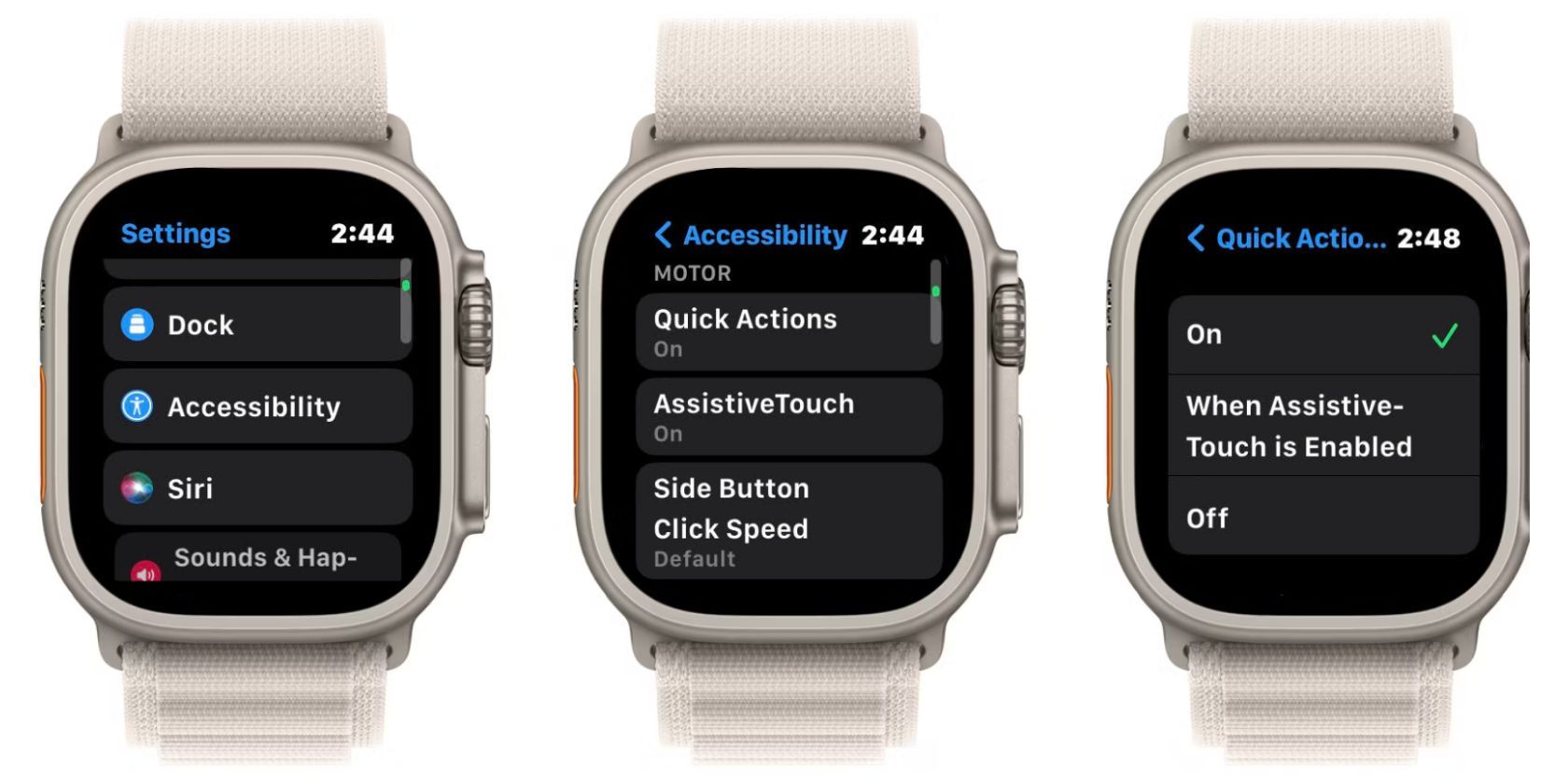
Hãy thử chạm đúp ngay
Trong trường hợp ngăn chặn tương tác xúc giác với Apple Watch của một người, một trong hai kỹ thuật này nhằm tạo điều kiện thuận lợi cho việc giao tiếp giữa người đó và thiết bị gắn trên cổ tay của họ chỉ bằng cách sử dụng chuyển động tay.
Việc sử dụng chức năng Double Tap trên Apple Watch đã được chứng minh là một phương pháp đáng tin cậy để điều khiển thiết bị, đặc biệt khi so sánh với các lựa chọn thay thế như AssistiveTouch hoặc Quick Actions. Điều này có thể là do việc đưa chip S9 tiên tiến vào thế hệ Đồng hồ Apple mới nhất, giúp tăng độ tin cậy về mặt này.